يؤثر الطقس على كل جزء من حياتك تقريبًا. إنها الطريقة التي تقرر بها ارتداء ملابسك عندما تذهب إلى العمل ، وما إذا كنت ستحمل مظلة ، وما هي خطط عطلة نهاية الأسبوع.
هل تريد حقًا زيارة موقع طقس للتحقق من الطقس طوال الوقت الوقت؟ الفكرة الأكثر ملاءمة هي تثبيت تطبيق Windows يعرض توقعات الطقس والتحديثات تلقائيًا.
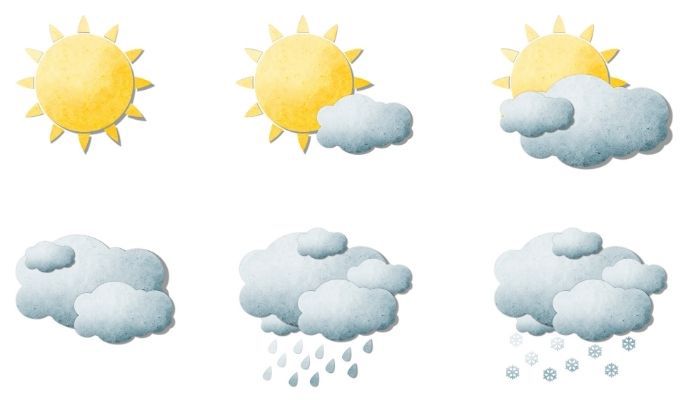
لا تستحق العديد من تطبيقات الطقس لـ Windows 10 على Microsoft Store أو تطبيقات سطح المكتب المتوفرة عبر الإنترنت التثبيت أو تضمين برامج ضارة.
لذلك ، إليك أفضل تطبيقات Microsoft Store وسطح المكتب المتاحة للتثبيت الآن مجانًا حتى تتمكن من مراقبة الطقس في جميع الأوقات.
تطبيقات الطقس لنظام التشغيل Windows 10 في Microsoft Store
لقد قمنا بتثبيت واختبار أفضل تطبيقات الطقس المتوفرة فقط ، حتى تتمكن من الاختيار من الأفضل.
طقس MSNكان تطبيق MSN Weather هو تطبيق الطقس الأكثر شيوعًا على متجر Microsoft لفترة طويلة ؛ لسبب وجيه. يحتوي على أنظف واجهة مستخدم وتصميم جميل وسهل الاستخدام.
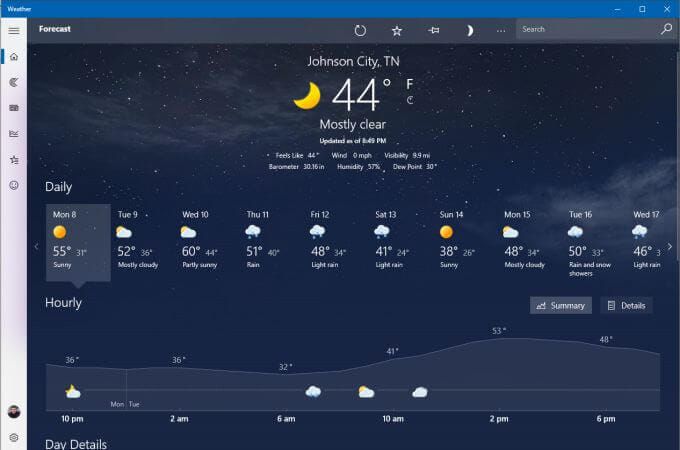
من الصفحة الرئيسية سترى درجة الحرارة المحلية الحالية و تفاصيل الطقس أدناه هو - هي. أسفل هذا ، ستجد توقعات لمدة 9 أيام في لمحة. يوجد أسفل هذا مخطط زمني للطقس من وقتك الحالي خلال الـ 24 ساعة القادمة.
حدد رمز الخرائطعلى شريط التنقل على اليسار لمشاهدة الرسوم المتحركة لمراقبة الرادار لمدة ساعتين.
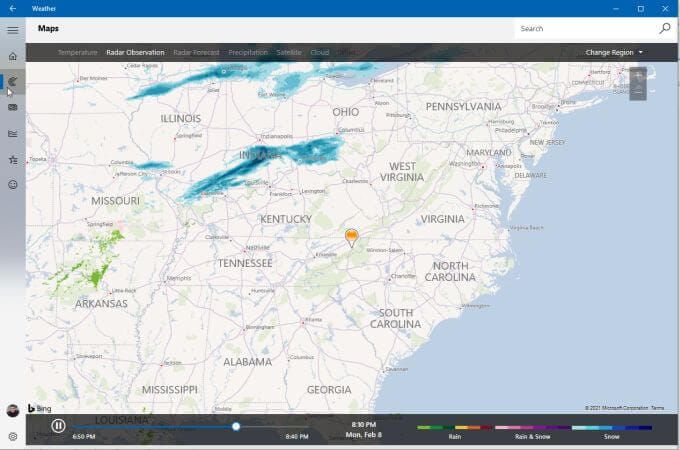
تتيح لك روابط التنقل الموجودة في الجزء العلوي تبديل طريقة العرض هذه بين عدة خرائط ، بما في ذلك درجة الحرارة أو مراقبة الرادار أو توقعات الرادار أو هطول الأمطار أو القمر الصناعي أو السحابة.
علامة تبويب أخرى مفيدة على لوحة التنقل هذه الطقس التاريخي.
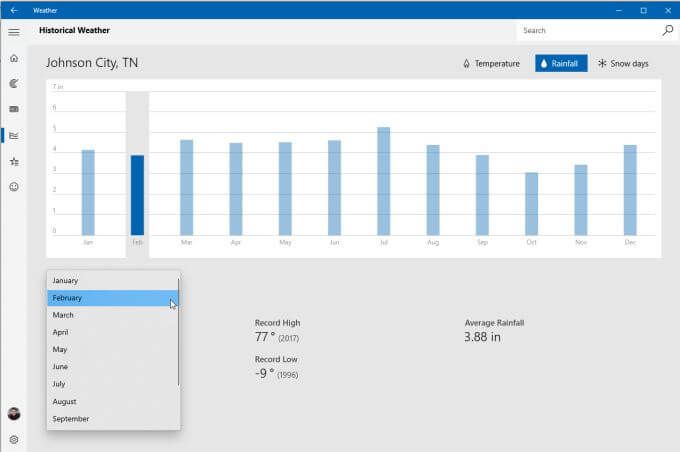
سيوفر هذا آخر 12 شهرًا من الطقس الماضي ، بما في ذلك أيام درجة الحرارة وهطول الأمطار والثلوج.
حدد الأماكن المفضلةلمعرفة الموقع الذي أضفته إلى التطبيق لعرض الطقس هناك.
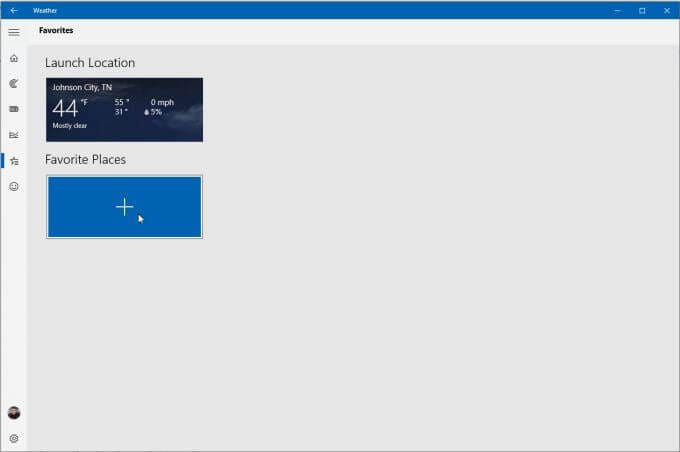
يمكنك إضافة المزيد من الأماكن الجديدة حتى تتمكن من التبديل بين المواقع وقتما تشاء.
MyRadarهناك هو تطبيق MyRadar مدفوع وإصدار مجاني مع الإعلانات. عند تشغيلها لأول مرة ، تظهر الخريطة بسيطة جدًا مع خريطة رادار متحركة فقط.
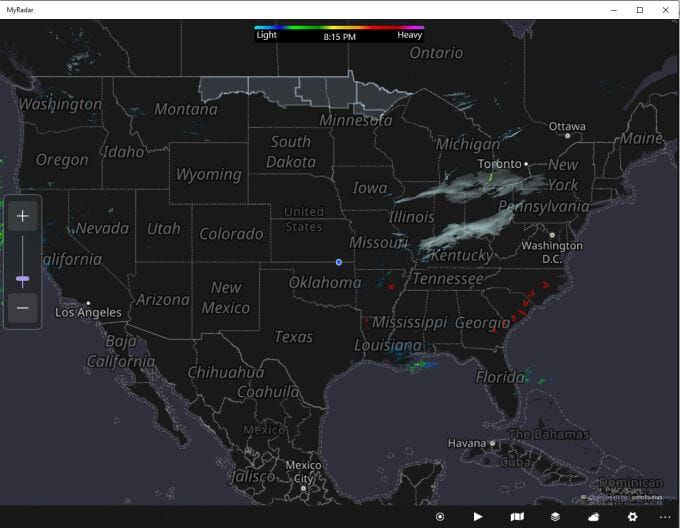
ومع ذلك ، إذا حددت رمز الخريطة في الجزء السفلي الأيسر من التطبيق ، فيمكنك تغيير الخريطة اكتب بين الطرق أو من الجو أو بالتدرج الرمادي. في الإصدار المدفوع ، يمكنك أيضًا تحديد خرائط قواعد الطيران المرئية (VFR)أو قواعد الطيران الآلي (IFT).
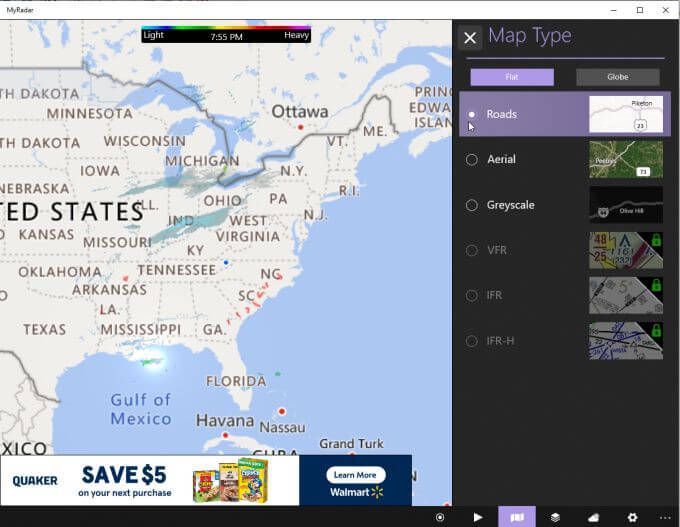
حدد رمز الطبقات للإضافة من مجموعة متنوعة من خيارات الطبقات ، بما في ذلك:
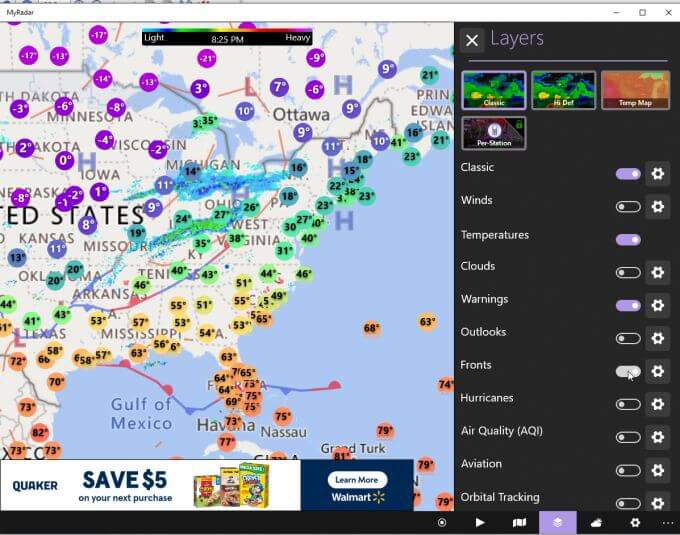
يمكنك أيضًا النقر فوق التوقعاتفي أقصى أسفل اليسار لمشاهدة لوحة توقعات مفصلة على الجانب الأيمن من الصفحة.
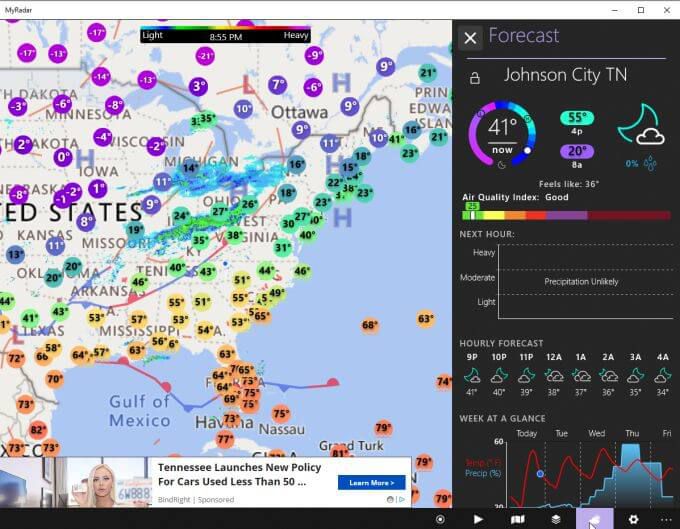
يعد عرض التنبؤ هذا أحد أكثر التنسيقات المليئة بالبيانات ، بما في ذلك درجات الحرارة المرتفعة والمنخفضة ، وجودة الهواء ، وتوقعات هطول الأمطار ، وتوقعات درجات الحرارة بالساعة ، والمراجعة الأسبوعية لدرجة الحرارة وهطول الأمطار.
طقس بسيط strong>تمت تسمية تطبيق Simple Weather من Microsoft Store باسم مناسب ، لأنه بسيط بكل صراحة. لكن البساطة لا تعني عدم فعاليتها.
عند تشغيل التطبيق لأول مرة ، ستحتاج إلى إضافة موقع له لمراقبة الطقس نيابة عنك.
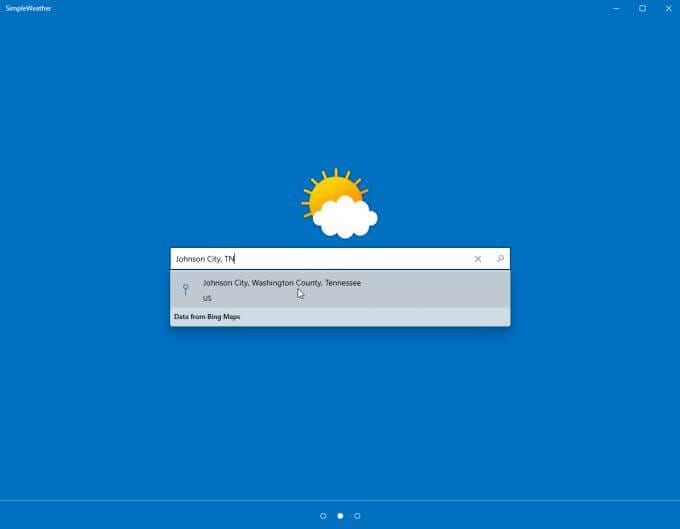
بعد ذلك ، اختر وحدات درجة الحرارة ، وتكرار التحديث ، وما إذا كنت تريد تمكين إشعارات سطح المكتب أم لا.
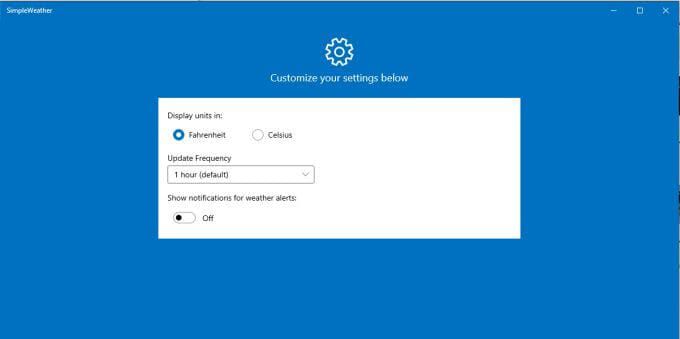
عند الانتهاء ، سترى عرضًا واضحًا وبسيطًا للمحلي اتجاهات الطقس ودرجة الحرارة والبارومتر ودرجة الحرارة.
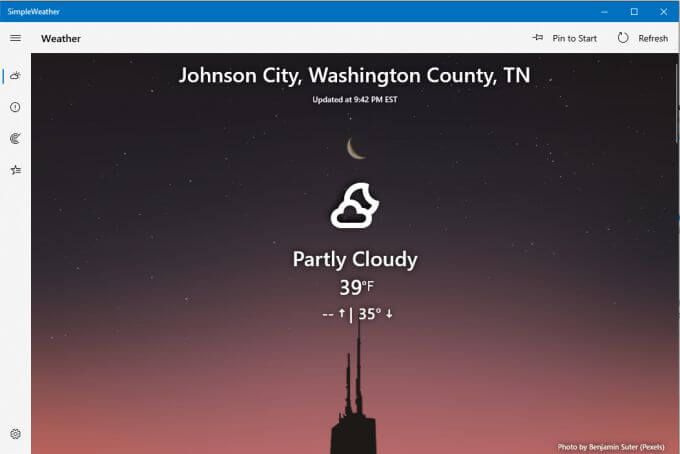
حدد رمز الرادار من قائمة التنقل اليسرى لمشاهدة خريطة الرادار فوق المنطقة المحددة.
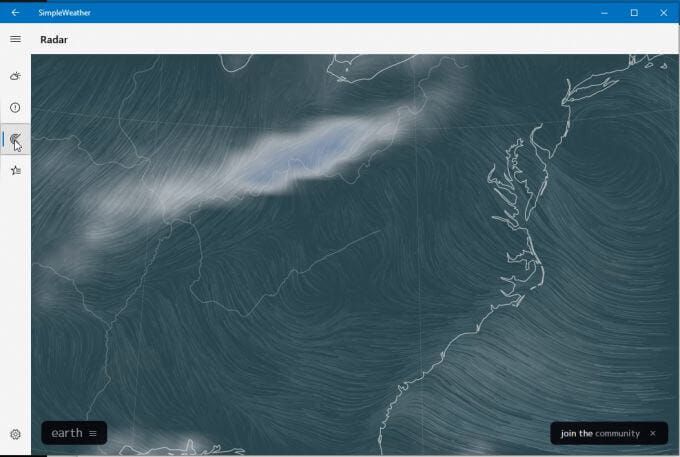
حدد الأرضفي الجزء السفلي لتحديد تفاصيل الرادار مثل الوضع (الهواء والمحيط والجسيمات والمزيد) ونوع الرسوم المتحركة والتراكب والإسقاط والمزيد.
حدد رمز "المواقع" من اليسار لمراجعة مواقع الطقس التي أضفتها ، ولإضافة أي مواقع إضافية ترغب في رؤيتها.
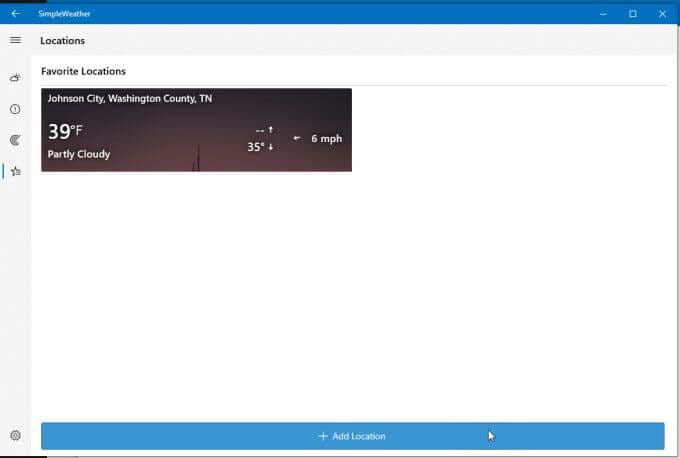
تطبيق Weather Notify هو تطبيق طقس غير معروف على متجر Microsoft. إنه في الواقع أحد أكثر تطبيقات الطقس جمالًا لنظام التشغيل Windows 10 ، مع لوحة تحكم شفافة ستبدو جيدة بغض النظر عن مكان وضعها على سطح المكتب.
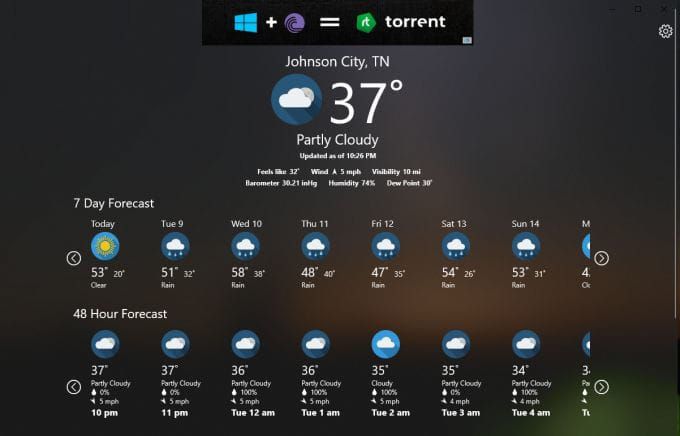
إنها تتضمن شريط إعلان في الجزء العلوي ، لكنه غير مزعج إلى حد ما ، وبيانات الطقس المقدمة في الصفحة الرئيسية مفصلة ومفيدة.
يتضمن درجة حرارة موقعك المحلي والتفاصيل (يتم اكتشاف موقعك تلقائيًا).
أسفل هذا سترى توقعات لمدة 7 أيام وتوقعات جوية لمدة 48 ساعة. يمكنك التمرير إلى اليسار واليمين خلال كل مخطط زمني لمعرفة المزيد.
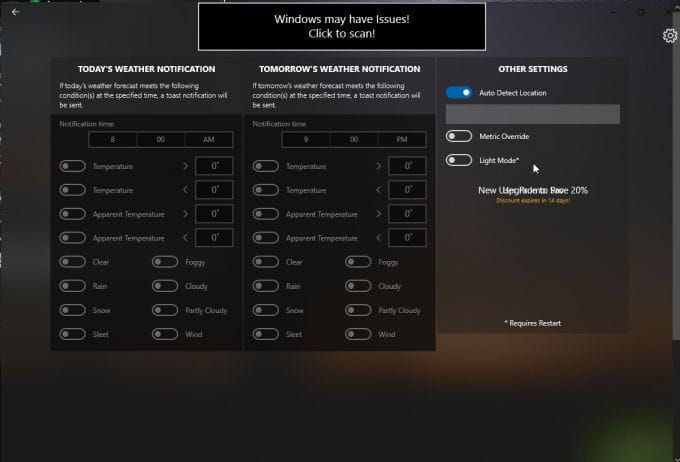
حدد رمز الإعداداتلضبط الاكتشاف التلقائي للموقع ومقاييس درجة الحرارة ووضع الخلفية ( سيتعين عليك إعادة تشغيل التطبيق لرؤية هذه التغييرات).
طقس الفراولة strong>تطبيق Strawberry Weather هو تطبيق متجر Microsoft بتصميم جريء. الواجهة الافتراضية لها خلفية حمراء ساطعة وشاشة بسيطة للغاية تعرض معلومات الطقس المحلية بطريقة مباشرة.
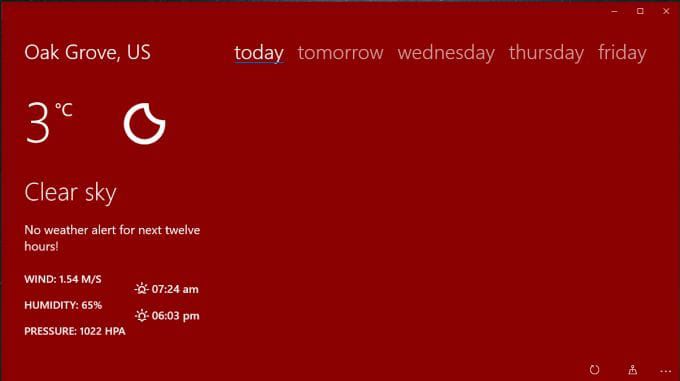
سترى درجة الحرارة المحلية (الإعدادات الافتراضية هي مئوية ولكن يمكنك تغييرها إلى فهرنهايت). ستظهر لك لوحة القيادة أيضًا:
إذا اخترت غدًا أو في أي يوم من أيام الأسبوع ، يمكنك مشاهدة التنبؤ على مدار عدة كتل من الساعات.
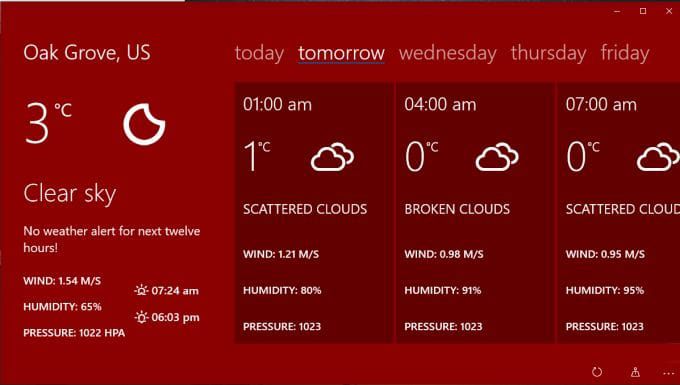
حدد رمز الإعدادات لضبط أشياء مثل البيانات التي يتم عرضها على اللوحة المباشرة الأولى ، ومعدل تحديث لوحة المعلومات ، سواء كان سيتم عرض اسم المدينة موقعك ، وما إذا كنت تريد تعيين Strawberry Weather كشاشة قفل.
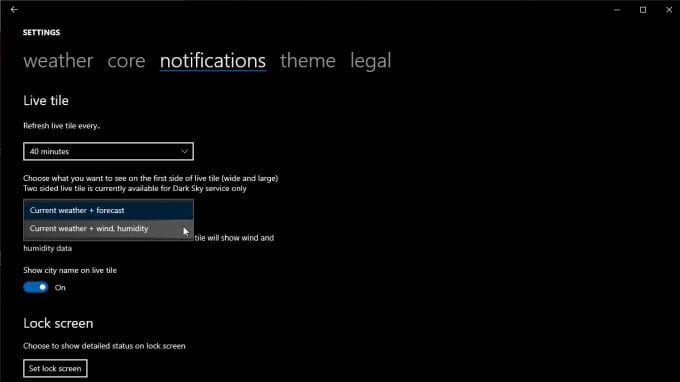
يمكنك تغيير الموقع الافتراضي والوحدات وتنسيق الوقت والمزيد في علامة التبويب الأساسية.
تطبيقات Weather Desktop لنظام التشغيل Windows 10
أثناء تشغيل تطبيقات Microsoft Store فهي تتسم بالكفاءة وسهولة التثبيت ، فهي لا تعمل دائمًا مثل تطبيقات سطح المكتب الكاملة. تتيح لك العديد من تطبيقات سطح المكتب القيام بأشياء مثل إرساء الشاشة على الجانب أو التكامل مع شريط المهام.
فيما يلي اثنان من أفضل تطبيقات الطقس على سطح المكتب لنظام التشغيل Windows 10 والتي تستحق بالفعل التثبيت.
WeatherBugيُعد موقع WeatherBug موقعًا شهيرًا للطقس على مدار سنوات. يعد موقع الويب الخاص بها مصدرًا رائعًا لمعلومات وأخبار الطقس. لكن WeatherBug يوفر تطبيقًا لسطح المكتب لمساعدتك في الحصول على هذه المعلومات على سطح المكتب دون الحاجة إلى استخدام المتصفح.
بمجرد تثبيته ، ستحصل في الغالب على جميع معلومات الطقس نفسها في صفحة سطح مكتب مرتبة.
على الصفحة الرئيسية سترى معلومات الطقس المحلية بما في ذلك درجة الحرارة الحالية وكذلك درجات الحرارة العالية والمنخفضة.
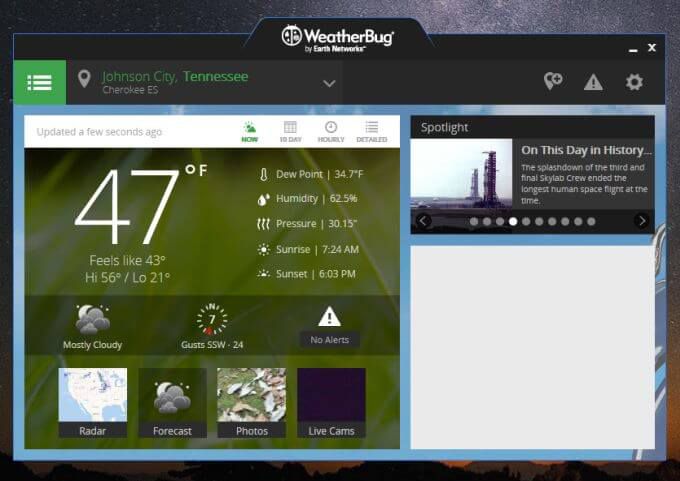
تتضمن المعلومات الأخرى:
حدد القائمة لمشاهدة طرق عرض أخرى مثل توقعات الطقس لمدة 10 أيام ، وتفاصيل الطقس كل ساعة ، والمزيد. حدد الخرائطلمشاهدة خيارات عرض الخريطة مثل الرادار أو الجفاف أو خرائط الإنفلونزا أو متتبع الأعاصير.
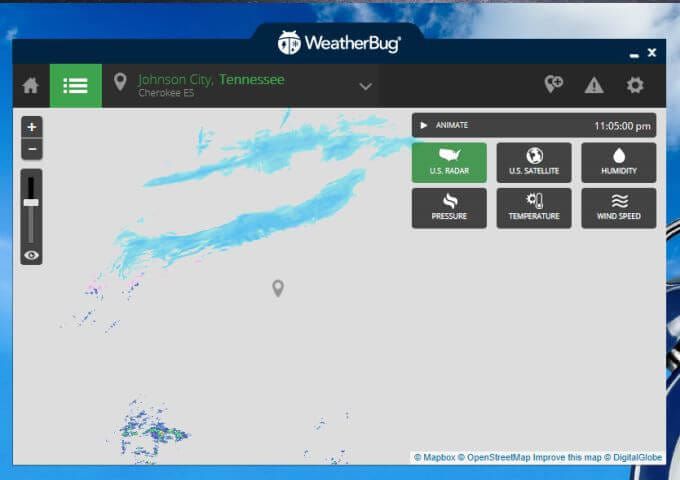
أيهما تختار يبقى متمركزًا في موقعك المحدد. تتيح لك خريطة الرادار التبديل بين خرائط بيانات عرض الرادار الأمريكية أو عرض القمر الصناعي أو الرطوبة أو الضغط أو درجة الحرارة أو سرعة الرياح.
العيب الوحيد في تطبيق طقس سطح المكتب هذا لنظام التشغيل Windows 10 هو أنه يتضمن مساحة كبيرة لوحة الإعلانات كحدود.
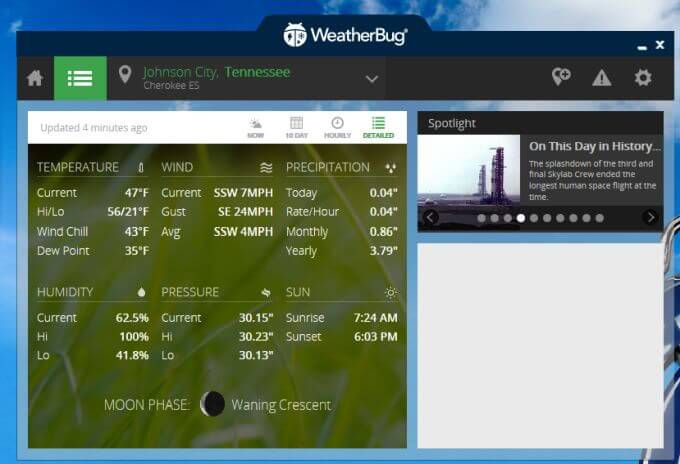
إذا كنت تستطيع تحمل ذلك ، فستحصل على تطبيق مفيد جدًا للطقس على سطح المكتب يمكنك الاحتفاظ به مفتوحًا على أي شاشة أثناء استخدام متصفحك للقيام بالمزيد أشياء منتجة.
WeatherMateيعد WeatherMate أحد تطبيقات الطقس على سطح المكتب الأكثر فائدة ، لأنه يظل بعيدًا عن الطريق حتى تحتاج إليه.
بمجرد تشغيل WeatherMate ، فإنه سوف قم بإرساء الجزء العلوي من الشاشة ويخفي نفسه. ضع مؤشر الماوس بالقرب من نافذة التطبيق لتحريك قاعدة الإرساء لأسفل.
استخدم الإعداداتلإضافة موقع واحد أو أكثر إلى عرض الطقس الحالي للتطبيق.
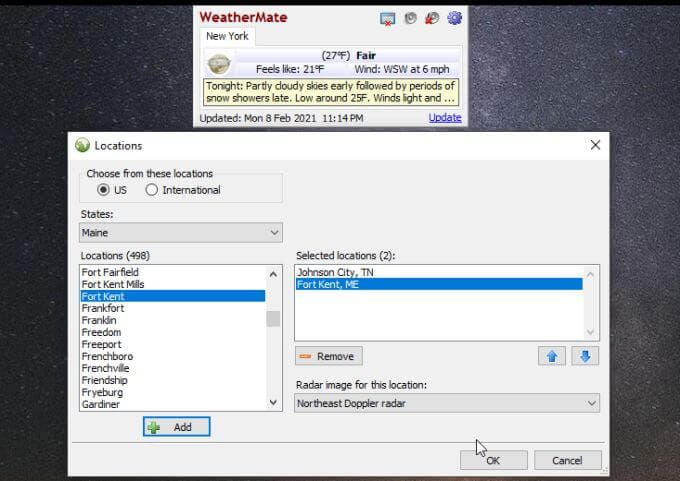
عند فتحه ، يعرض لك التطبيق علامات تبويب لكل موقع أضفته. يمكنك الحصول على درجة الحرارة الحالية وظروف الطقس ، بالإضافة إلى مزيد من التفاصيل النصية حول الطقس.
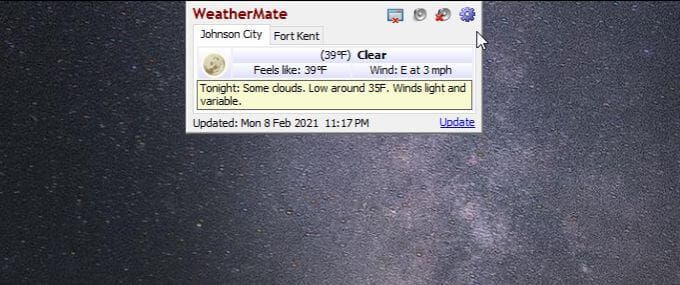
يبدو التطبيق بسيطًا جدًا ، ولكن يمكنك إضافة المزيد من تفاصيل الطقس في قسم الإعدادات أيضًا.
حدد خرائط الولايات المتحدة لإضافة جميع أنواع الخرائط التي ترغب في رؤيتها في النافذة كلما فتحتها. يتم تصنيف أنواع الخرائط إلى توقعات وهطول الأمطار والطقس القاسي والمزيد.
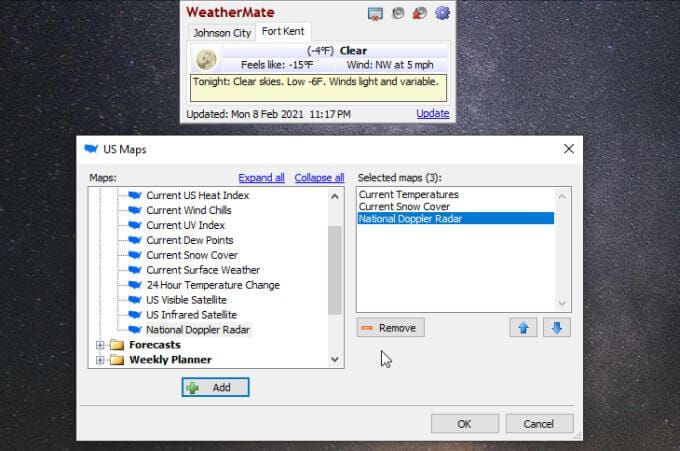
الآن ، عندما تفتح التطبيق مرة أخرى ، سترى أنواع الطقس التي حددتها للمواقع التي أضفتها إليها التطبيق.
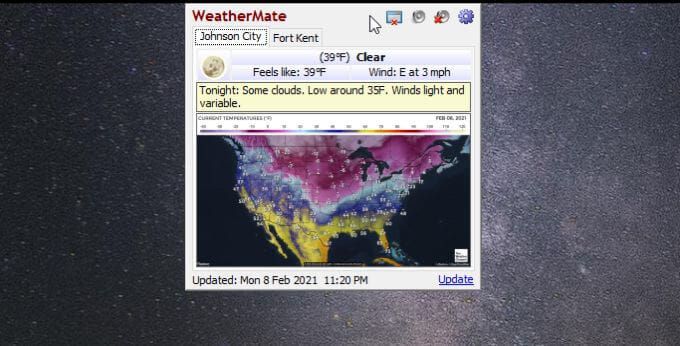
يمكنك إضافة خرائط متعددة لكل عرض موقع إذا أردت.
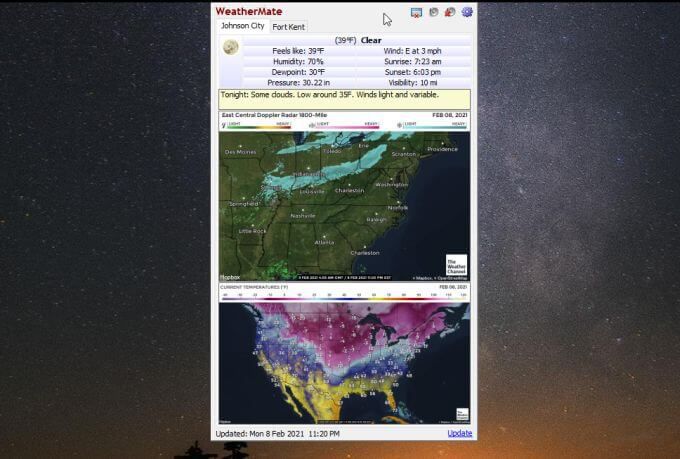
تتيح لك قائمة الإعدادات نفسها تخصيص خيارات العرض والموضع مكان إرساء النافذة ، وكيف ومتى يتم تشغيلها ، وتنبيهات سطح المكتب ، وغير ذلك الكثير.
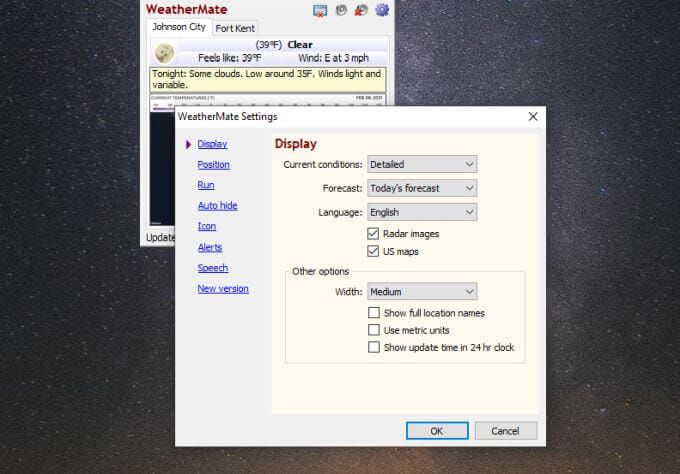
ربما يكون هذا التطبيق الخادع ذو المظهر البسيط أحد أسهل الطرق للحفاظ على معلومات الطقس في متناول يدك دون أن تشغل أي مساحة على سطح المكتب على الإطلاق حتى تحتاج إليها.
استخدام تطبيقات الطقس على Windows 10
تميل المتصفحات إلى يستهلك الكثير من الذاكرة مع كل علامة تبويب تفتحها. يعد تقليل عدد علامات التبويب المفتوحة طريقة مفيدة لتقليل استهلاك الذاكرة. إذا كنت تميل إلى التحقق من حالة الطقس كثيرًا ، فثبّت أحد هذه التطبيقات ولن تحتاج أبدًا إلى فتح علامة تبويب متصفح جديدة لمشاهدة توقعات الطقس مرة أخرى.